 |
|||||||||
 |
 |
 |
 |
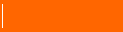 |
 |
 |
 |
||
Nero Burning ROMДля создания DVD-дисков в пакете Nero Burning ROM 7 служит программа Nero Vision. Запустите программу Nero Vision из главного меню Windows, выбрав команду Все программы - Nero 7 Ultra Edition - Фотографии и видеозаписи - Nero Vision (All Programs Nero 7 Ultra Edition Фотографии и видеозаписи Nero Vision). На экране появится рабочее окно Nero Vision [Старт] (Nero Vision [Start]). 
В левой части окна выберите команду Сделать DVD - DVD-Video (Make DVD DVD-Video). Появится окно Проект без имени [DVD-Video] – Nero Vision (Untitled Project [DVD-Video] – Nero Vision), а поверх него – окно с подсказкой. В открывающемся списке Показать советы при входе на страницу (Show tips when entering a page) окна с подсказкой выберите Никогда (Never) и нажмите кнопку Закрыть (Close), чтобы вернуться в окно программы Nero Vision для импорта исходных файлов. 
В пакете Roxio Easy CD and DVD Creator 8 для создания и записи видеодисков использу-ется специальная программа MyDVD, которая устанавливается одновременно с другими составляющими пакета. С ее помощью можно получать исходный материал для видео-дисков непосредственно с видеокамеры, записывать слайд-шоу и фильмы. Запустите программу MyDVD из главного меню Windows, выбрав команду Все про-граммы Roxio Easy Media Creator 8 DVD and Video MyDVD (All Programs Roxio Easy Media Creator 8 DVD and Video MyDVD). После запуска на экране появляется рабочее окно программы MyDVD (Рис. 4.14), со-стоящее из двух частей. В правой находится окно предварительного просмотра (Preview), в котором будет отображаться создаваемый фильм и отдельные его элементы. Слева находится панель задач включающая три области меню для создания (Menu Tasks), редактирования (Edit) и просмотра проекта (Project View). |
||
|
Copyright © 2009 All rights are reserved | карта сайта
|
| |